În acest tutorial îți voi arăta cum poți crea cu ușurință ochi mari în Photoshop. Ochii mari pot fi folosiți în diferite proiecte, fie că este vorba de imagini amuzante, grafică sau designuri creative. Pentru a profita la maximum de aceste tehnici, vei învăța instrumentele Photoshop care îți permit să editezi ochii într-un mod unic. Hai să începem distracția!
Concluzii cheie
- Transformă imaginea ta într-un Smartobjekt pentru editare flexibilă.
- Folosește filtrul Deformat și instrumentul Umflare pentru a mări irisul.
- Lucrând precis, obții un rezultat atrăgător.
Ghid pas cu pas
Mai întâi, ar trebui să deschizi imaginea ta în Photoshop. Este recomandat să convertești imaginea într-un Smartobjekt, astfel încât să poți face modificări oricând, fără a afecta fișierul original. Pentru a face acest lucru, mergi la „Strat“ > „Convertiți în Smartobjekt“ și pregătește-ți imaginea.
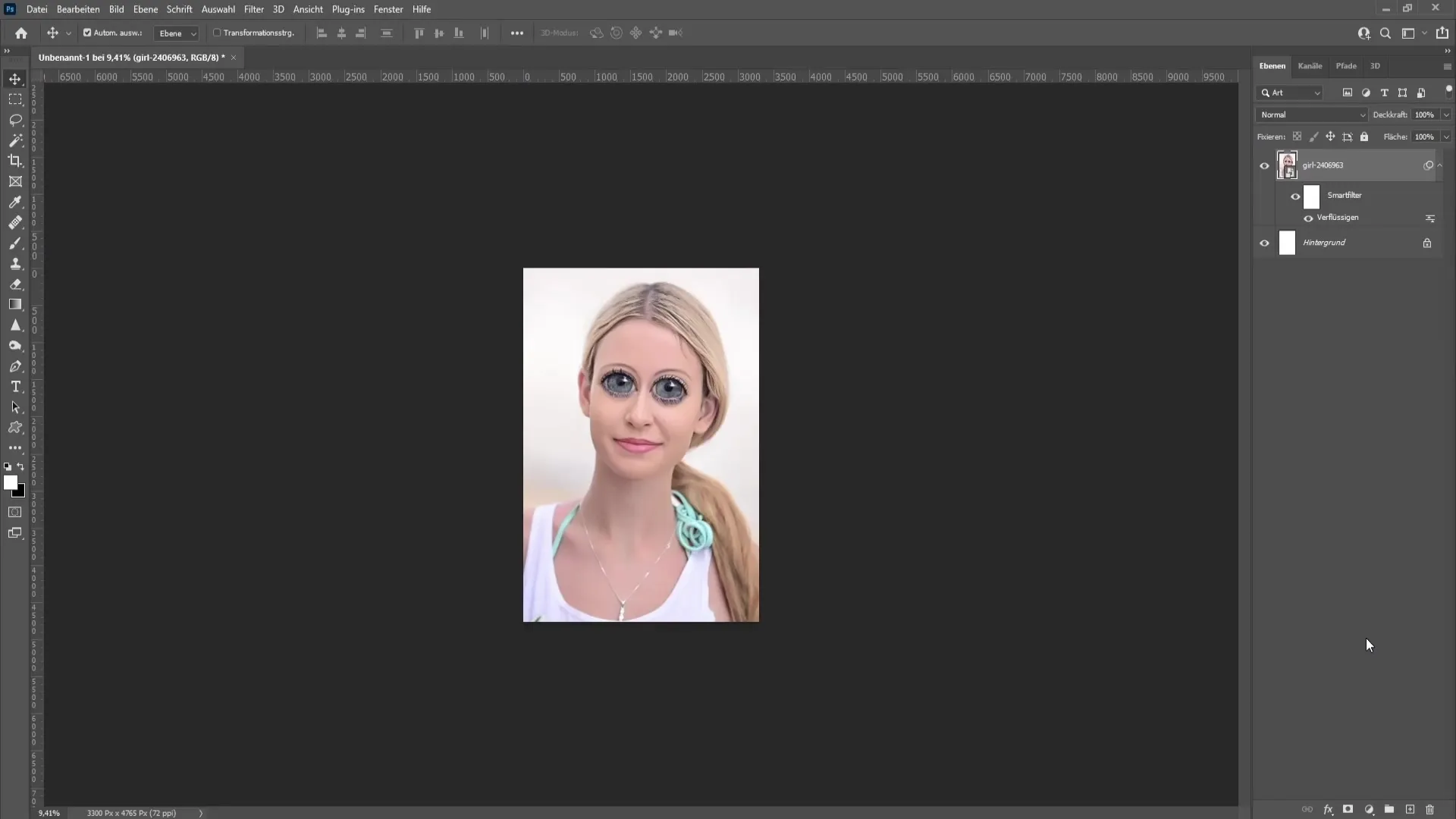
Acum accesezi filtrul Deformat. Du-te la „Filtru“ și apoi la „Deformare“. Aici vei găsi uneltele necesare pentru a crea ochii mari. Poți selecta instrumentul Umflare, care te ajută să mărești ochii. Poți folosi scurtătura B pentru a accesa rapid acest instrument.
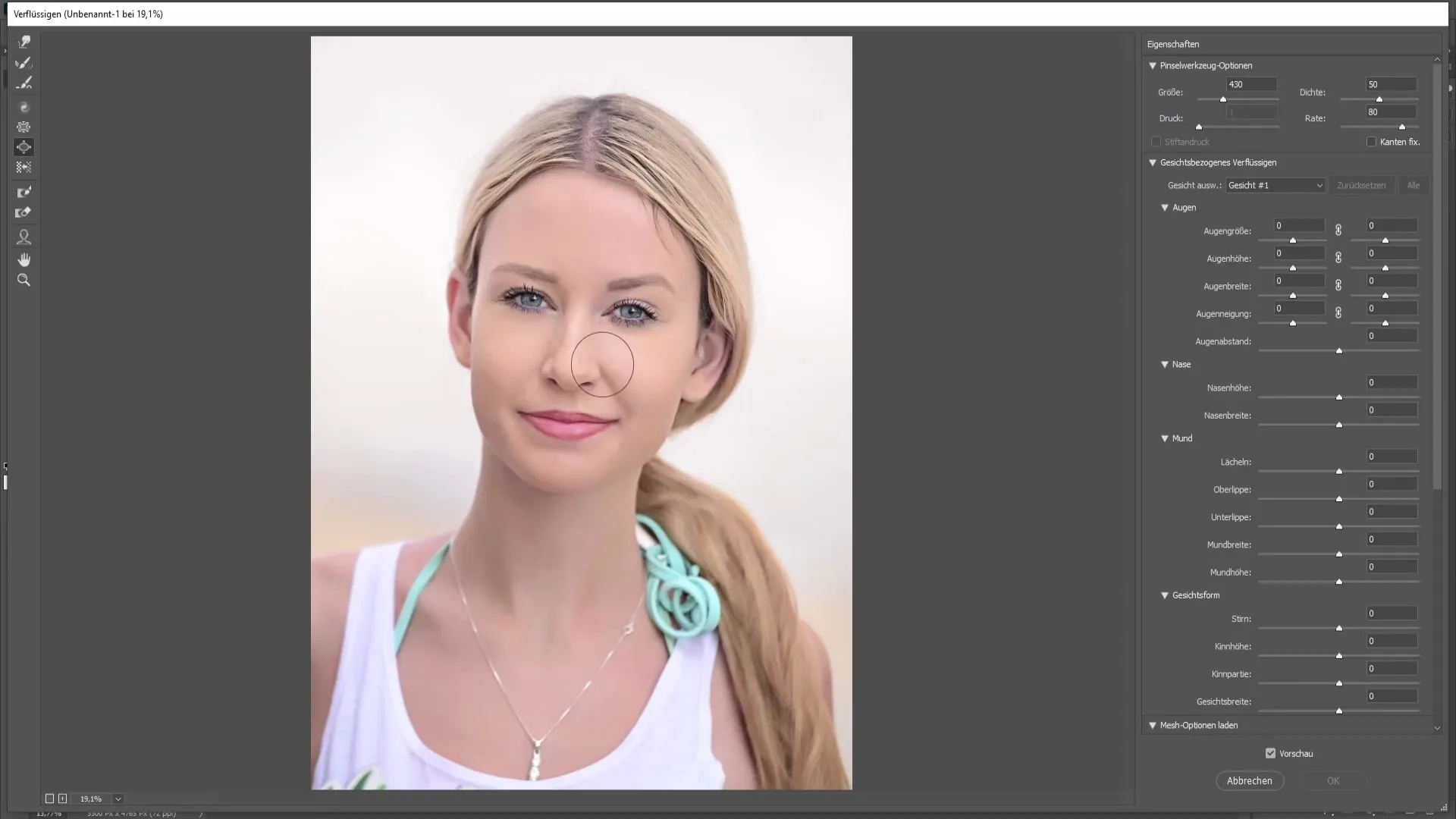
După ce ai selectat instrumentul Umflare, ține apăsată tasta Alt și clic dreapta pentru a ajusta dimensiunea pensulei. Setează dimensiunea pensulei astfel încât să fie aproximativ aceeași cu dimensiunea ochilor tăi înainte de a începe să umfli irisul.
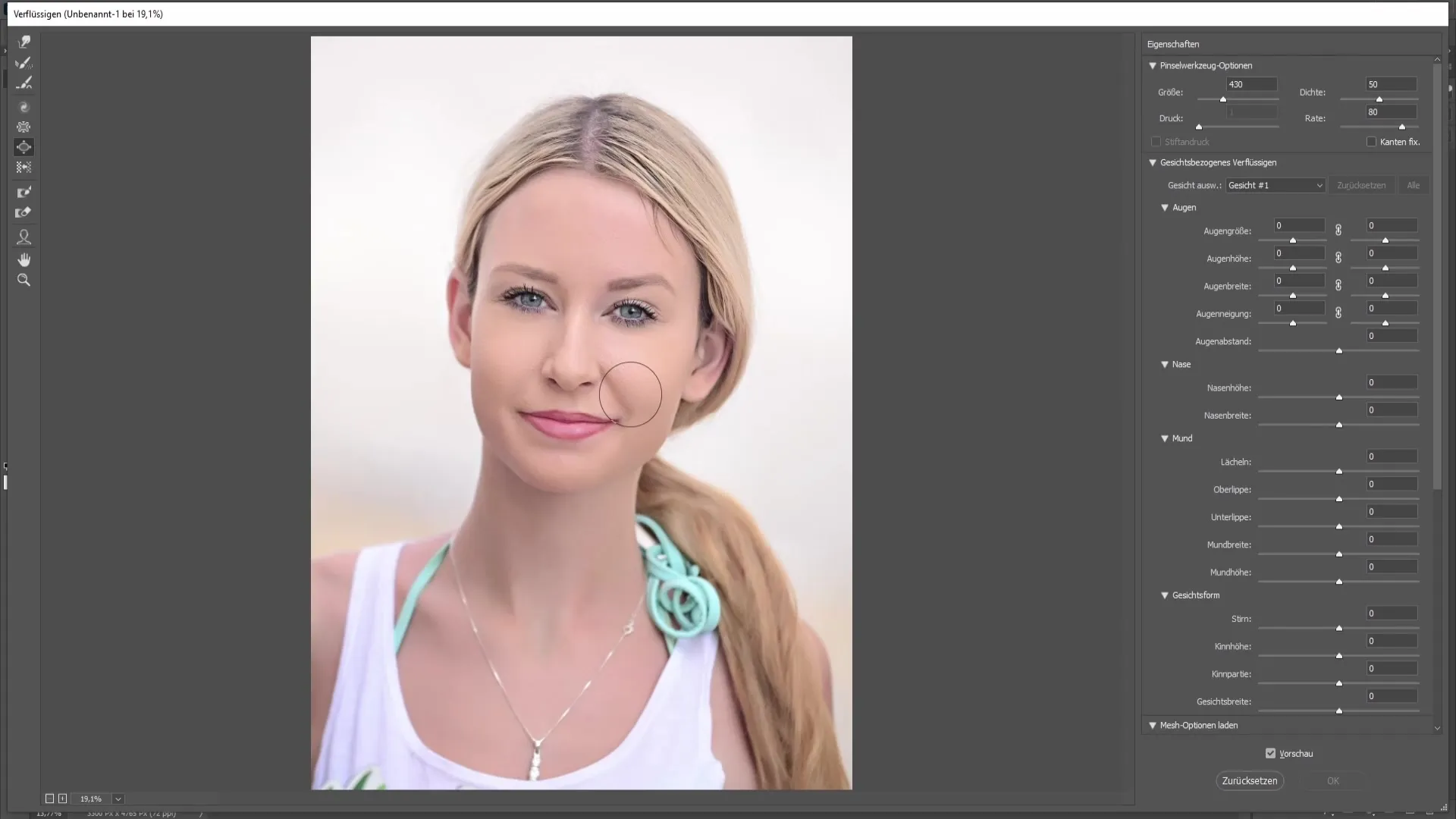
Acum este momentul să umfli irisul. Caută centrul irisului negru și clic cu click stânga în timp ce folosești instrumentul Umflare. Dacă simți că nu ești exact în centrul irisului, poți muta ușor pensula pentru a-ți ajusta poziția. Este important ca punctul negru din iris să fie exact în centru cu pensula.
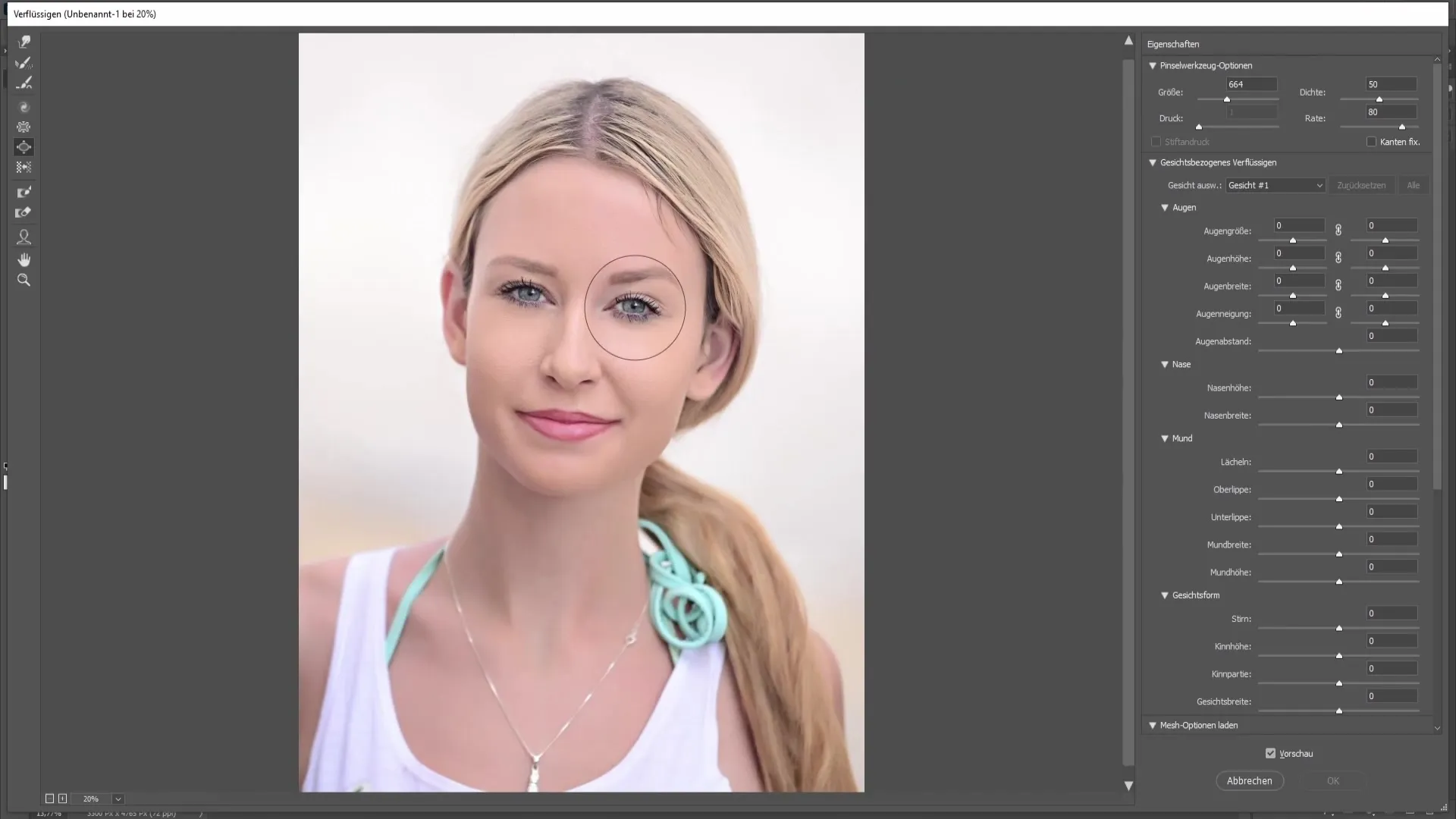
Pe măsură ce umfli, ai grijă să fii delicat, în special pe margini. Dacă nu ești în poziția corectă și continui să umfli, irisul ar putea fi împins în lateral, ceea ce nu este rezultatul dorit. Prin urmare, asigură-te că irisul rămâne mereu în poziția corectă.
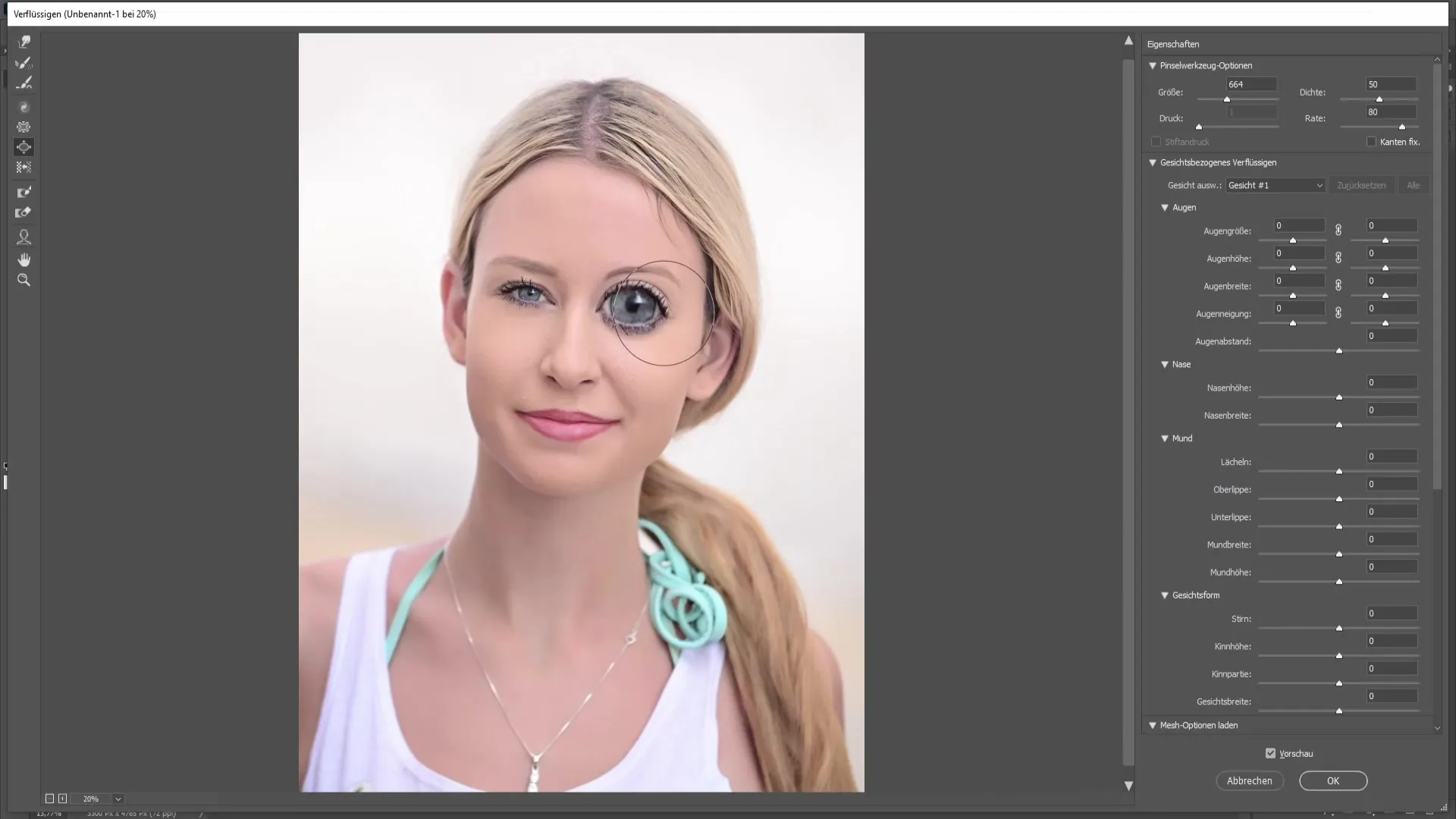
Dacă vrei să editezi și cealaltă parte, întoarce-te la centrul și repetă procesul în timp ce ții apăsată click stânga. Pentru a obține o mărire uniformă, ar trebui să umfli ambii ochi în aceeași măsură.
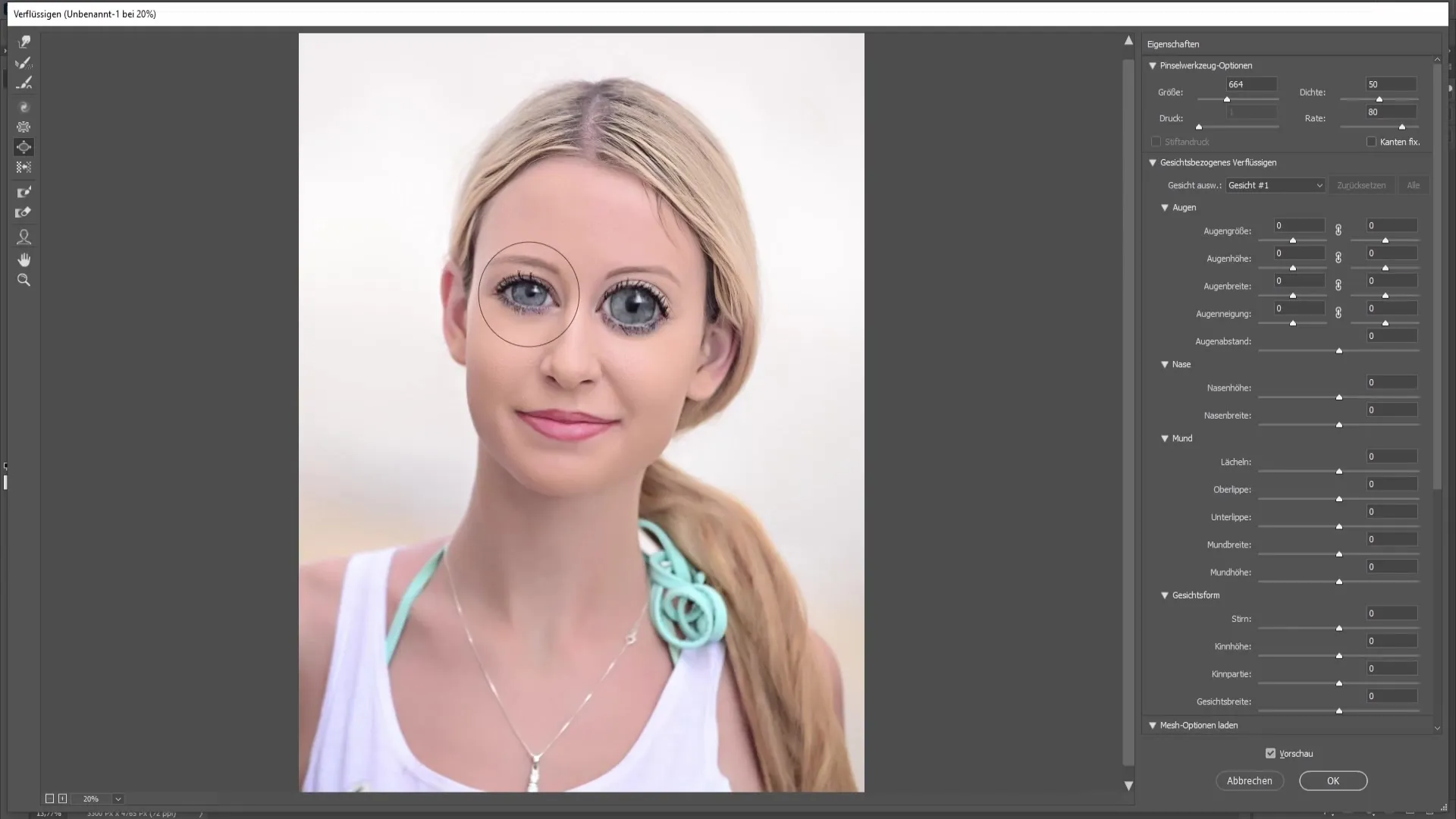
Dacă observi că ai făcut o greșeală, poți anula ultima acțiune folosind Ctrl + Z. Alternativ, poți folosi și instrumentul de reconstrucție, făcând clic pe el și trecând peste zona greșită pentru a readuce înapoi zona editată.
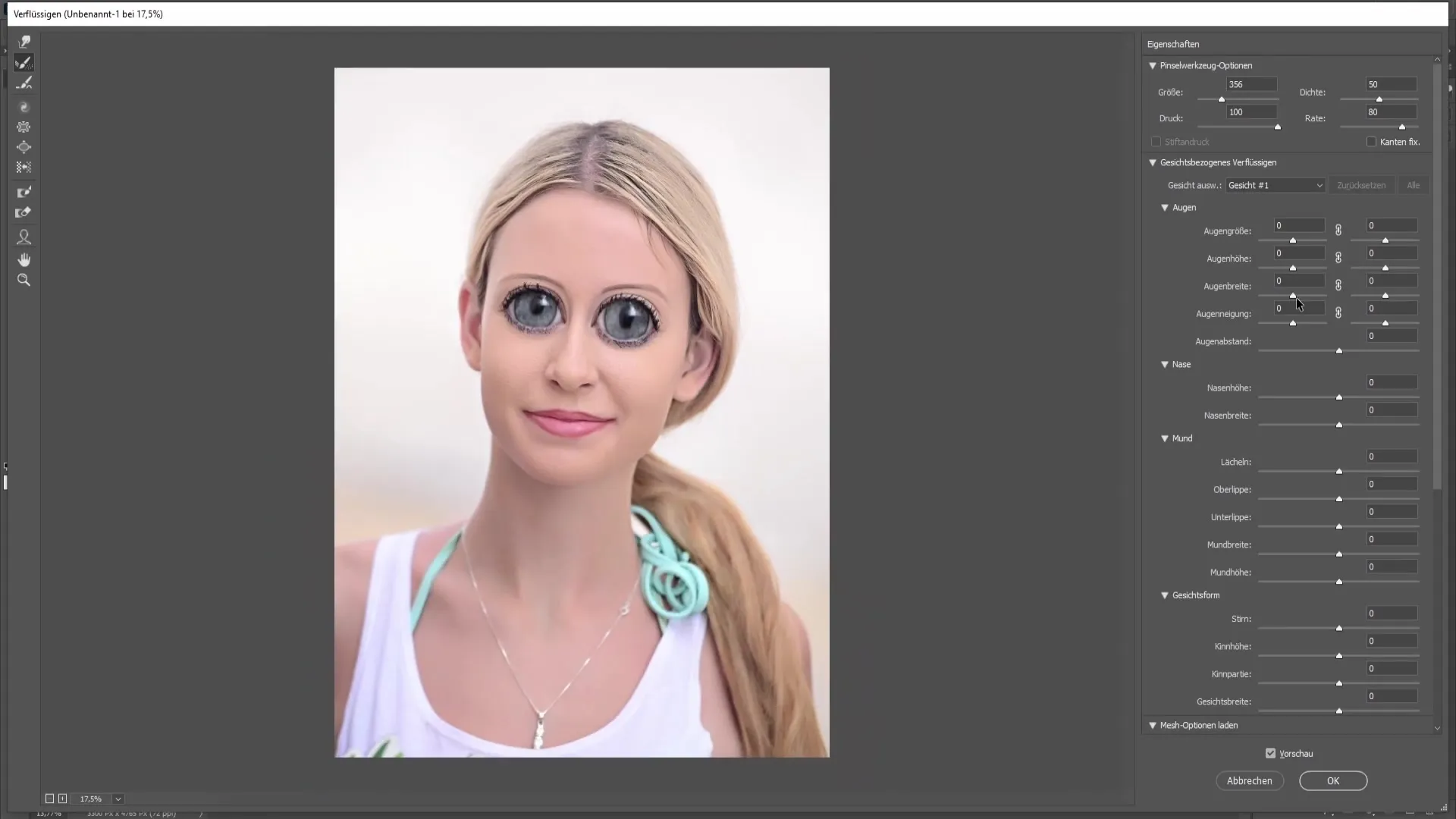
În bara din dreapta vei găsi și opțiunea de a edita ochii ulterior. Dacă vrei să schimbi dimensiunea ochilor, poți folosi filtrul „Deformațiune“ cu simbolul lanț pentru aceasta. Astfel, mărirea ochilor se va aplica la ambii ochi în același timp.
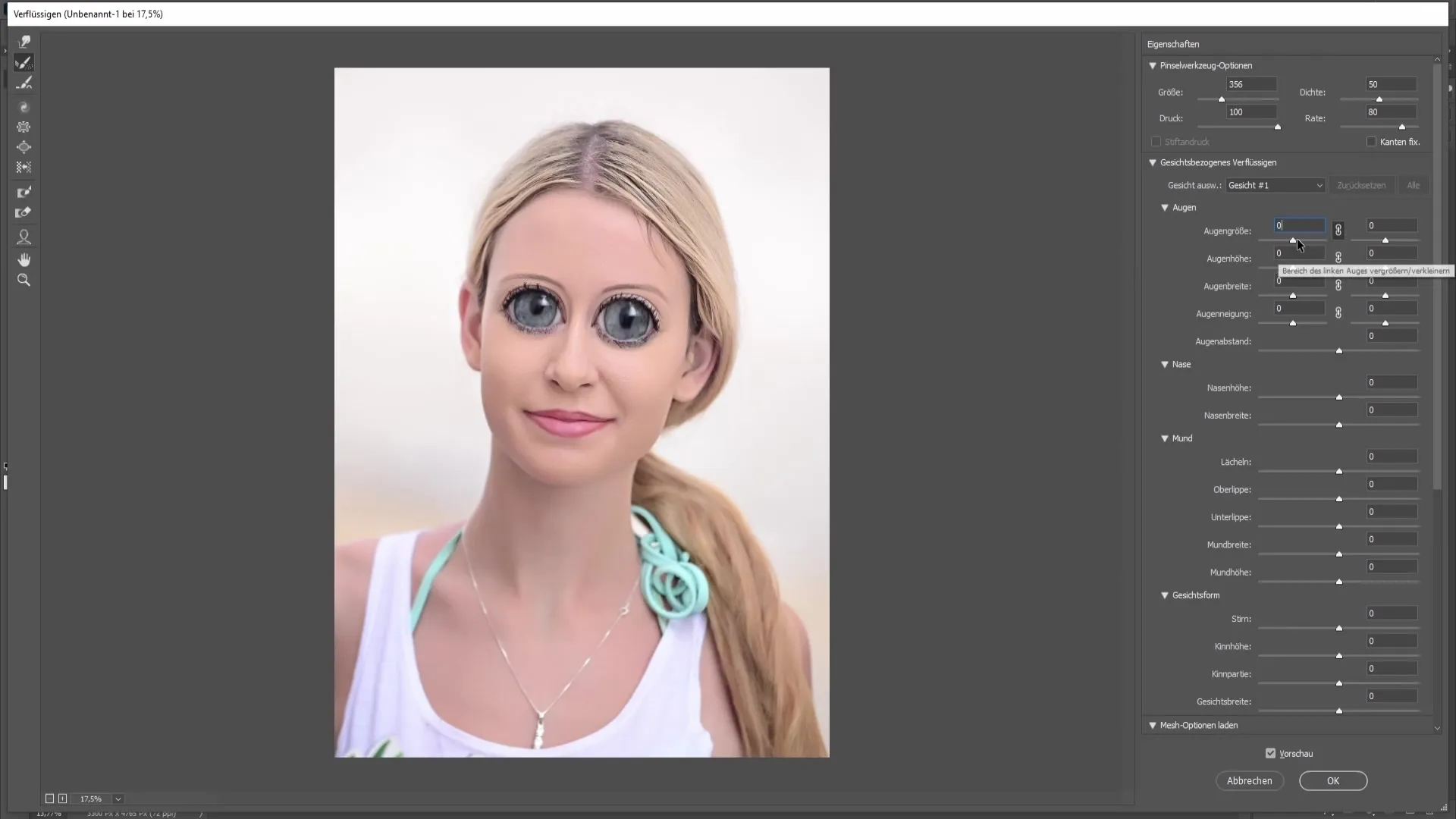
Acum poți experimenta cu înălțimea, lățimea și înclinarea ochilor pentru a obține rezultatul perfect. Ajustările în aceste zone sunt intuitive și simple, vei vedea cum ochii prind viață.
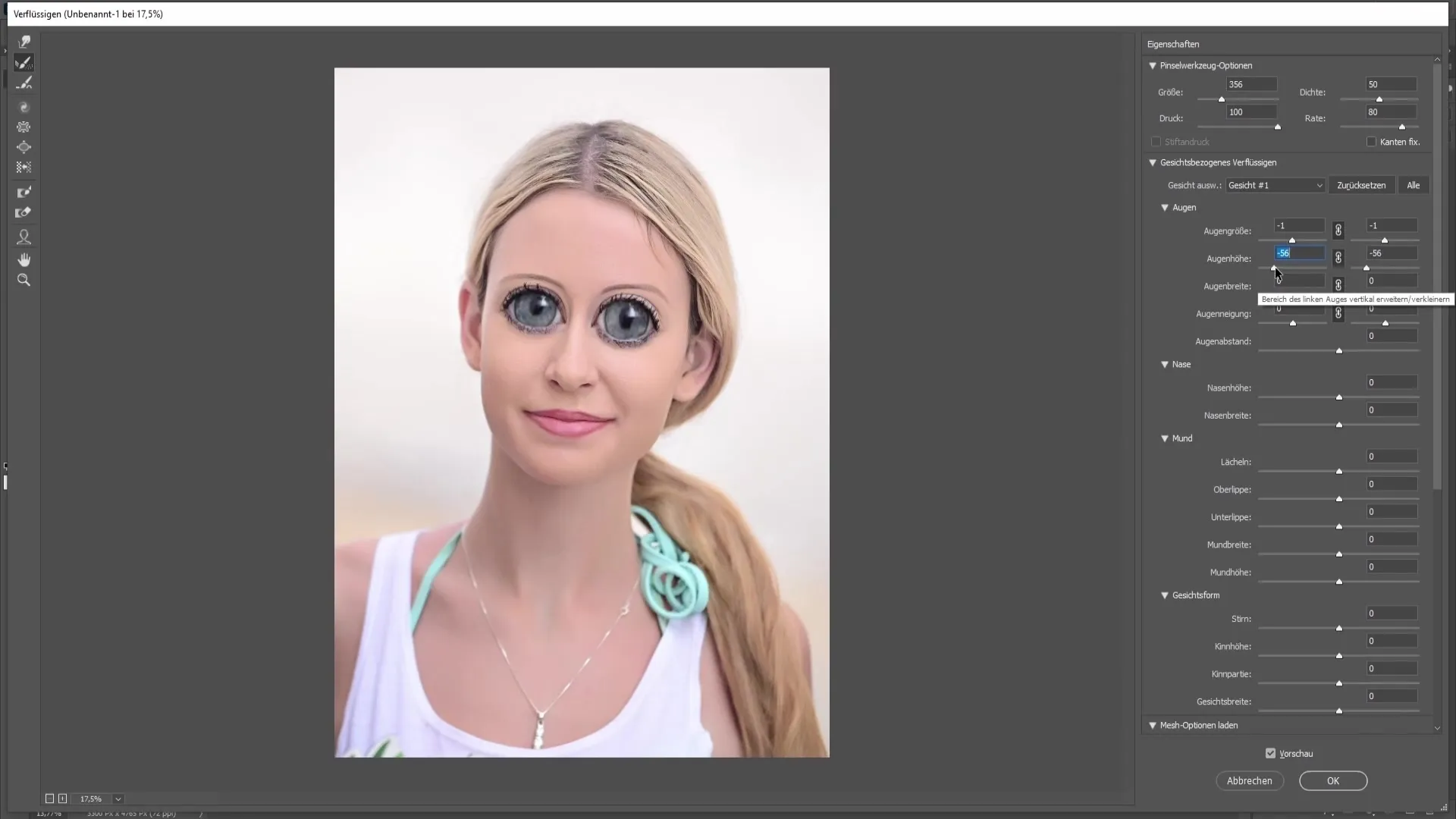
Când ești mulțumit de rezultat, apasă simplu pe „OK” pentru a-ți salva modificările. Poți afișa sau ascunde ochii mari în imaginea ta și poți reveni oricând pentru ajustări făcând dublu clic pe stratul cu Smartobjekt. Aceasta este una dintre marile avantaje pe care această metodă le oferă.
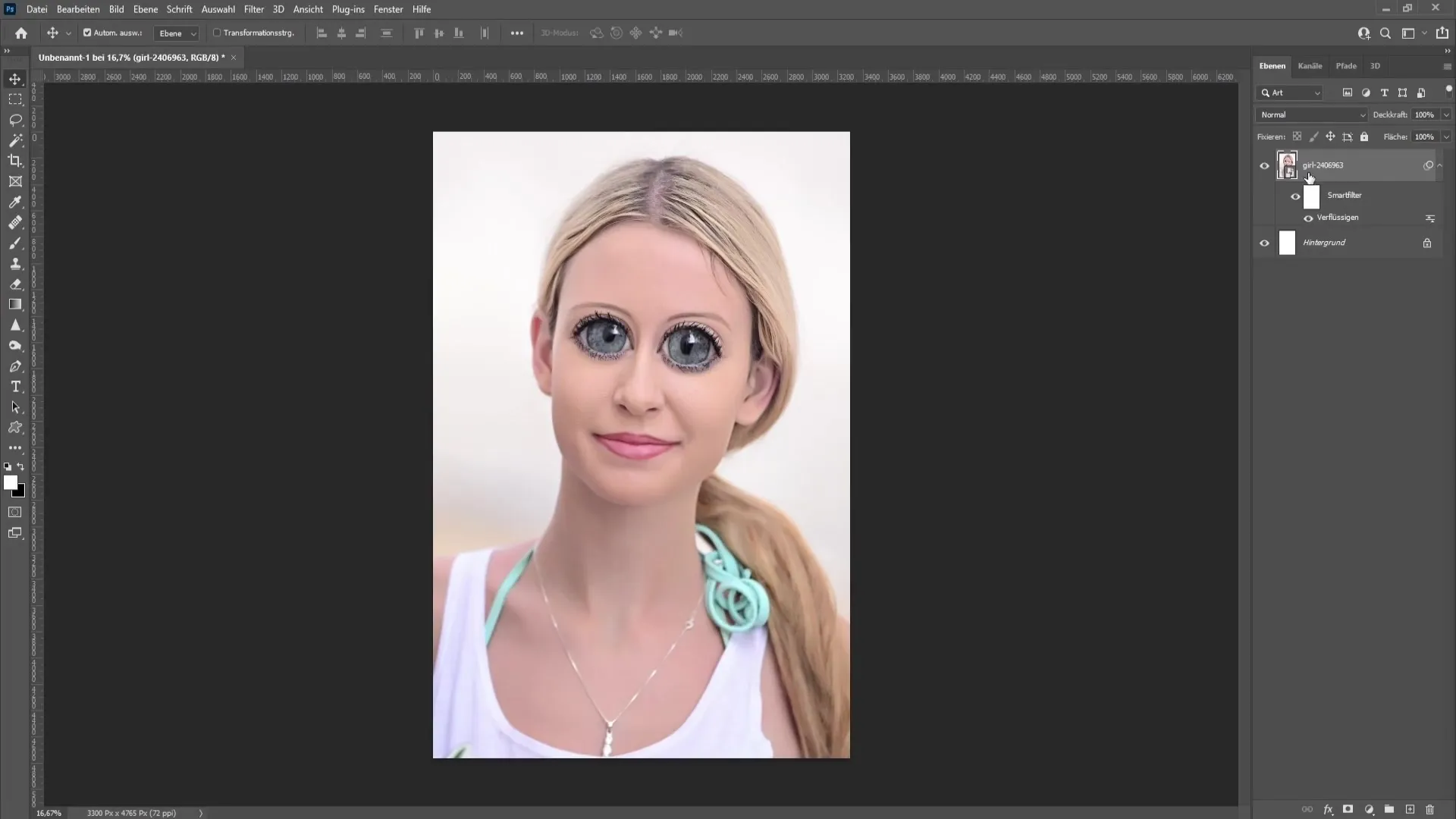
În acest fel, ai creat cu succes ochi mari în Photoshop, exact așa cum ți-ai imaginat.
Rezumat
În acest tutorial, ai învățat cum să creezi ochi mari în Photoshop. Prin utilizarea filtrului de deformare și a unei unelte de umflare, ți-ai oferit posibilitatea de a crea designuri creative și pline de umor.
Întrebări frecvente
Cum convertesc o imagine într-un obiect inteligent?Mergi la „Strat” > „Conversie în obiect inteligent”.
Care este scurtătura pentru unealta de umflare?Scurtătura pentru unealta de umflare este B.
Pot să revin la modificările mele mai târziu?Da, poți folosi Ctrl + Z sau uneltele de reconstrucție.
Cum pot mări ochii simultan?Activează simbolul verigii în filtrul de deformare pentru a edita simultan ambele ochi.
De ce aș folosi un obiect inteligent?Un obiect inteligent îți permite să faci modificări nedistructive și să editezi oricând.


